Cara Daftar dan Verifikasi Blog di Bing Webmaster Tools - Sudah kita ketahui ada banyak mesin pencari yang populer hingga saat ini. Akan tetapi mesin pencari terpopuler masih dipegang oleh Google, Bing dan Yahoo. Hampir seluruh penjelajah dunia maya di dunia menggunakan ketiga mesin pencari ini dan ketiganya memiliki keunggulan masing-masing. Untuk mengoptimalkan kinerja situs atau blog, terutama dalam hal meningkatkan trafik dari mesin pencari, sebagai seorang blogger tentunya wajib memperkenalkan situs atau blog yang anda kelola ke search engine (mesin pencari), supaya ketika anda melakukan posting di blog atau situs akan lebih mudah terindex dan tampil di mesin pencari. Selain mendaftarkan dan memverifikasi blog di Google Webmaster Tools seperti yang sudah saya bahas pada postingan sebelumnya walaupun masih kalah populer dengan google, agar peluang situs atau blog anda menjadi lebih terkenal sebaiknya anda juga mendaftarkan dan memverifikasi blog anda ke bing webmaster tools, sesuai dengan pembahasan saya pada postingan kali ini. Dengan melakukan hal tersebut anda dapat lebih mudah mengontrol dan memonitor interaksi robot mesin pencari bing dengan halaman blog yang anda kelola, sehingga anda bisa mengetahui berbagai informasi mengenai hasil penelusuran robot mesin pencari untuk di analisa dan anda jadikan sebagai referensi guna meningkatkan kinerja blog yang anda kelola dalam search engine bing. Tidak jauh berbeda dengan mesin pencari lainnya. Sebelum kita ke langkah-langkahnya, ada baiknya kita mengenal terlebih dahulu mengenai mesin pencari bing.
Bing adalah sebuah mesin pencari (search engine) yang dioperasikan oleh Microsoft. Awal kemunculannya, Bing bernama Live Search, lalu Windows Live Search, kemudian berubah lagi menjadi MSN Search dan pada akhirnya sekarang berubah nama lagi menjadi Bing.
Mesin pencari ini diluncurkan pada awal tahun 2009 oleh CEO Microsoft. Beberapa waktu kemudian muncul sebuah ide untuk menggabungkan Bing ini dengan Yahoo Search. Meski sering mengalami beberapa kegagalan dalam hal kesepakatan mengenai masalah monopoli bisnis, pada akhirnya di tahun 2010 Bing dan Yahoo resmi bergabung. Kesepakatan diantara dua mesin pencari ini memungkinkan situs pencarian yahoo di alihkan ke situs pencarian Microsoft, yaitu Bing.com. Dan untuk Yahoo, mereka memperoleh hak pengelolaan penjualan iklan dan memperoleh bagi hasil pendapatan dari kunjungan trafik.
Kesepakatan ini sangat membantu para blogger untuk mendaftarkan blog mereka di dua search engine sekaligus, karena dengan mendaftarkan blog anda ke Bing secara otomatis blog anda juga akan terdaftar di Yahoo. Sungguh sangat menyenangkan bukan?
Cara Mendaftarkan Blog ke Bing Webmaster Tools
Untuk mendaftarkan blog ke bing webmaster tools, anda harus memiliki sebuah akun email microsoft, seperti Hotmail atau Outlook. Jika anda belum memiliki alamat email hotmail atau outlook, anda bisa langsung melakukan pendaftaran di bing. Silahkan anda ikuti langkah-langkah berikut.
1. Pertama-tama masuk ke alamat situs https://www.bing.com/toolbox/webmaster, kemudian cari dan tekan tombol bertuliskan Sign Up, seperti gambar berikut.
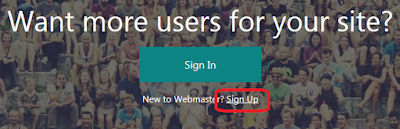 |
| Sign Up Bing |
2. Disini anda akan melihat sebuah form registrasi, silahkan anda isi data yang diminta secara lengkap. Jika sudah terisi dengan benar, klik tombol berwarna Buat akun atau Create Account yang terletak di bawah form.
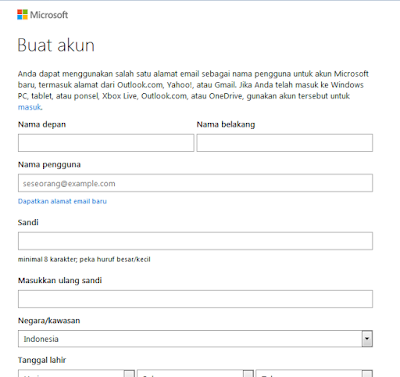 |
| Form Akun Microsoft |
3. Jika pendaftaran berhasil anda akan dibawa ke halaman utama bing webmaster tools, seperti gambar berikut.
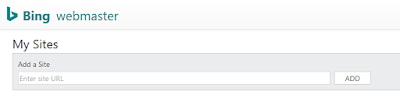 |
| Add a Site |
Silahkan ketik alamat URL blog atau situs anda ke dalam kotak, kemudian klik tombol ADD.
4. Selanjutnya anda akan di sajikan form input data untuk melengkapi profil blog anda. Data yang harus anda isi meliputi:
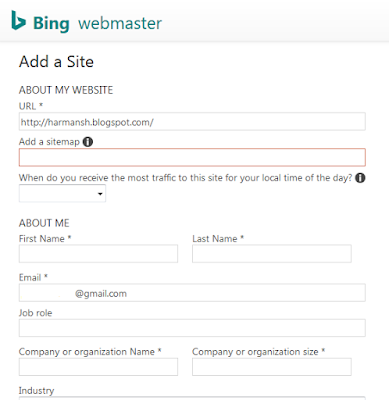 |
| Form Isi Data Blog atau Website |
- URL, berisi url blog atau situs anda.
- Add a sitemap, silahkan isi dengan url sitemap atau peta situs blog anda, contoh blogspot : http://nama_blog_anda.blogspot.com/sitempa.xml
- First Name, Last Name, isi dengan nama depan dan nama belakang anda.
- Email, biasanya bagian ini sudah terisi otomatis dengan alamat email microsoft anda, tapi jika belum anda isi lah.
- Job role, isi dengan pekerjaan anda (bagian ini boleh isi boleh tidak).
- Company or organization name dan Company or organization size, silahkan anda isi dengan nama perusahaan anda atau tempat anda bekerja dan ukurannya. Di bagian ini anda juga bisa mengisinya sembarang.
- Industry, isi dengan category blog anda. Jika tidak ada yang sesuai klik Other.
- Contact Phone, isi dengan nomor telepon anda.
- City, isi nama kota atau kabupaten tempat anda tinggal.
- State/Province, isi dengan nama provinsi tempat tinggal anda.
- Zip/Postal code, isi dengan nomor kode pos daerah tempat tinggal anda.
- Country or region, isi dengan nama negara tempat tinggal anda.
- I am a agency not a site owner, ceklist jika anda bukan pemilik situs. Jika anda pemilik situs tersebut maka biarkan saja jangan merubah apapun.
- Yes i would like to receive bing webmaster communication, ceklist untuk mendapatkan informasi dari bing seputar tips-tips dan penawaran.
- How often would you liketo receive message about your site (s) issues?, silahkan anda pilih waktu penerimaan pesan tentang situs anda. Apakah daily (harian), weekly (mingguan), atau monthly (bulanan).
- Alert Preference, bagian ini biasanya, ceklistnya sudah tercentang semua. Jadi biarkan saja tercentang semua.
- Setelah anda yakin semua data yang diminta sudah terisi dengan benar, silahkan anda tekan tombol SAVE yang berada dibagian kanan bawah untuk menyimpan semua data.
5. Pada tahap selanjutnya anda akan dibawa ke halaman untuk mendapatkan kode Meta Tag yang akan anda tempel di tema atau template blog anda untuk memverifikasi blog di bing webmaster tools. Seperti gambar berikut.
| Kode Verifikasi Meta Tag Bing |
6. Silahkan anda login ke dashboard blogger anda, pilih menu Tema atau Template, klik Edit HTML lalu cari kode <head>. Kemudian copy kode meta tag di halaman seperti gambar di atas dan tempelkan kode tersebut tepat di bawah kode <head>.
<head>
<meta name="msvalidate.01" content="D547F22D501B1DC864XXXXXXXXXX"/>
.......
.......
</head>
7. Setelah yakin terpasang dengan benar, silahkan klik Simpan template. Kemudian anda kembali lagi ke halaman dimana anda mendapatkan kode meta tag tadi, lalu klik VERIFY. Tunggu proses verifikasinya beberapa saat. Jika berhasil, anda akan dibawa ke halaman dashboard bing webmaster tools seperti gambar berikut. Jika gagal ya silahkan anda ulangi lagi dari awal.
Demikian tutorial sederhana yang dapat saya sampaikan tentang cara daftar dan verifikasi blog di bing webmaster tools. Semoga bisa bermanfaat. "Happy Blogging"
Related Posts :
Silahkan
klik disini untuk berlangganan Artikel Gratis via email, Anda akan mendapat kiriman artikel setiap ada artikel yang terbit di HARMANSYAH BLOG





0 komentar:
Post a Comment
...... Terima kasih telah berkunjung, silahkan berkomentar dengan baik sopan sesuai dengan tema konten dan tidak mengandung unsur Sara ......